Instalar LAMP en servidor Ubuntu

LAMP, para los que no lo sepias,es una combinación de sistema operativo y software de código abierto en un solo paquete. El acrónimo LAMP procede de las primeras lietras de Linux, Apache HTTP Server, MySQL o MariaDB, y PHP/Perl/Python.
En este artículo, veremos como instalar LAMP en un servidor con Ubuntu 14.10.
Instalar Apache
Apache es un servidor web multiplataforma de código abierto, capaz de dar servicios tan variados como CGI, SSL y dominios virtuales.
Para instalar Apache, pondremos el siguiente comando en nuestro terminal:
sudo apt-get install apache2
Para comprobar la instalación abriremos nuestro navegador y escribiremos http://localhost/ o http://direccion-ip-del-servidor/.
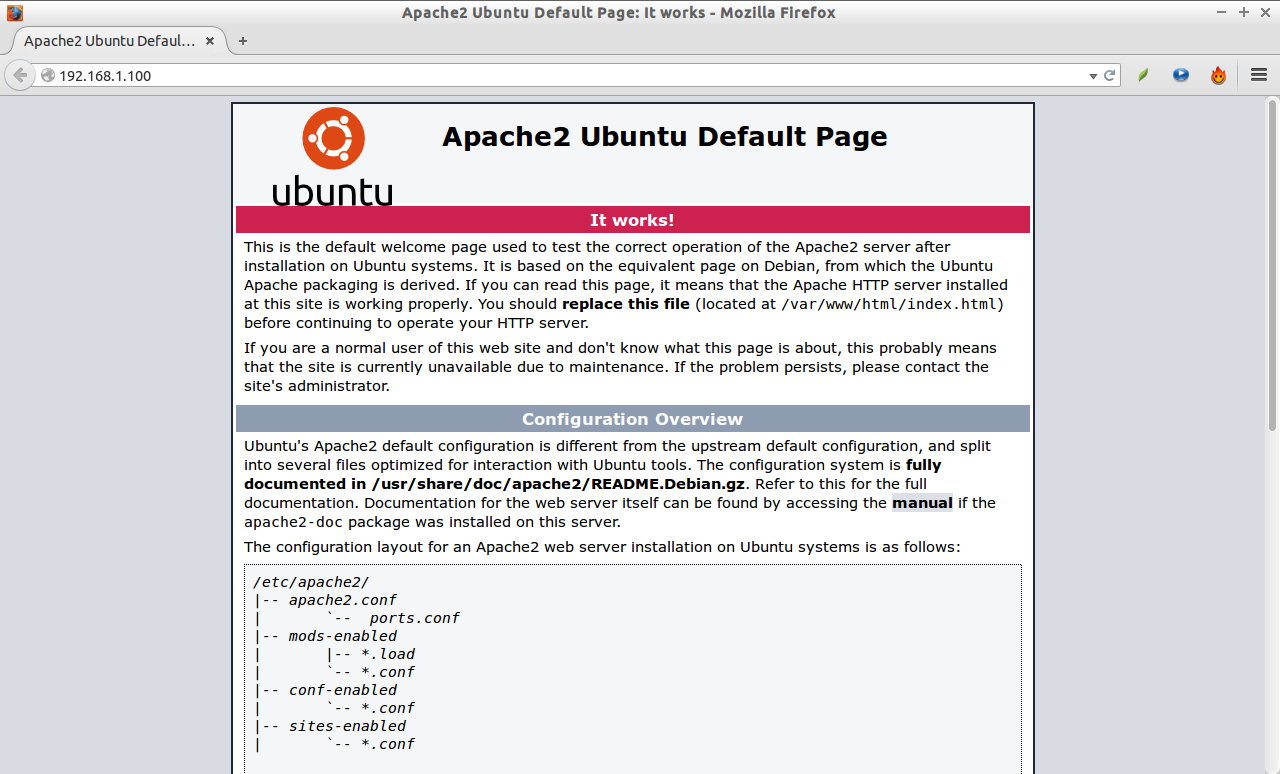
Instalar MySQL
MySQL es un sistema de gestión de bases de datos relacionales que funciona como un servidor, ofreciendo acceso a varias bases de datos a múltiples usuarios, aunque SQLite probablemente este mas extendido.
sudo apt-get install mysql-server mysql-client
Durante la instalación, nos pedirán configurar la contraseña del administrador de MySQL. Introduce una contraseña y clica Ok.
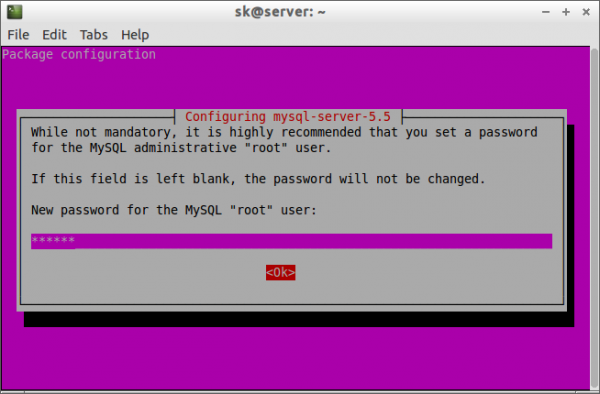
Nuestro servidor MySQL ya está instalado.
Puedes verificar el estado de MySQL utilizando el siguiente comando:
sudo service mysql status
Respuesta de muestra:
Mysql start/running, process 11690
Instalar MariaDB
MariaDB es una opción alternativa para reemplazar a MySQL . Es un sistema robusto, escalable y fiable que viene con amplio conjunto de mejoras.
Lo primero que debemos hacer es eliminar cualquier paquete existente de MySQL, si lo tenemos instalado. Para desinstalar completamente MySQL junto con sus archivos de configuración, pondremos el siguiente comando en nuestro terminal:
sudo apt-get purge mysql*
Además ejecutaremos el siguiente comando para eliminar paquetes no deseados.
sudo apt-get autoremove
Después de eliminar MySQL, ejecutaremos el siguiente comando para instalar MariaDB.
sudo apt-get install mariadb-server mariadb-client
Alternativamente, puedes instalar MariaDB desde el repositorio,si quieres probar su versión mas reciente. Ejecuta los siguientes comandos para añadir PPA. Al escribir esto, MariaDB PPA aún no se ha actualizado a Ubuntu 14.10 . Sin embargo, podemos utilizar el repositorio de Ubuntu 14.04 en su lugar.
sudo apt-get install software-properties-common
sudo apt-key adv --recv-keys --keyserver hkp://keyserver.ubuntu.com:80 0xcbcb082a1bb943db
sudo add-apt-repository 'deb http://sgp1.mirrors.digitalocean.com/mariadb/repo/5.5/ubuntu trusty main'
Actualiza la lista de Fuentes de software e instala MariaDB utilizando los siguientes comandos:
sudo apt-get update
sudo apt-get install mariadb-server mariadb-client
Durante la instalación se te pedirá que pongas una contraseña para el administrador de MariaDB.
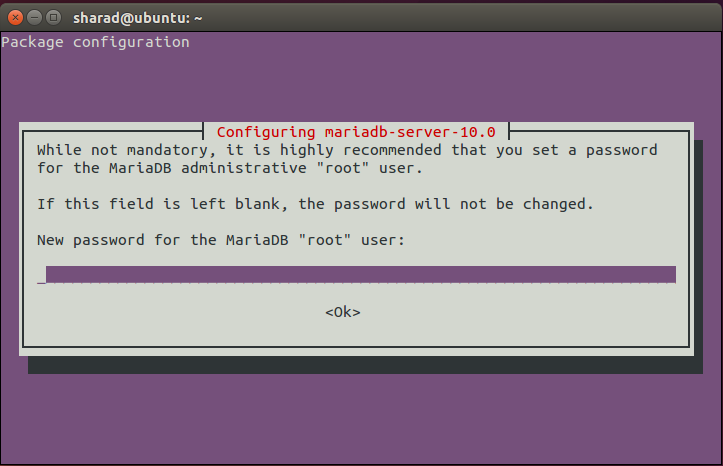
Comprueba si Mariadb está funcionando o no con el siguiente comando:
sudo service mysql status
Respuesta de muestra:
* /usr/bin/mysqladmin Ver 9.0 Distrib 5.5.40-MariaDB, for debian-linux-gnu on x86_64
Copyright (c) 2000, 2014, Oracle, Monty Program Ab and others.
Server version 5.5.40-MariaDB-1~trusty-log
Protocol version 10
Connection Localhost via UNIX socket
UNIX socket /var/run/mysqld/mysqld.sock
Uptime: 15 sec
Threads: 1 Questions: 571 Slow queries: 0 Opens: 332 Flush tables: 4 Open tables: 22 Queries per second avg: 38.066
Instalar PHP
PHP (acronimo recursive para PHP: Hypertext Preprocessor) es un lenguaje de scripting de código abierto de uso general. Ampliamente utilizado, está especialmente indicado para el desarrollo web y puede ser embebido en HTML.
Instala PHP con el siguiente comando:
sudo apt-get install php5 php5-mysql libapache2-mod-php5
Para probar PHP, crea un archive de muestra llamado “testphp.php” en la carpeta raíz de documentos de Apache.
sudo nano /var/www/html/testphp.php
Añade las siguientes líneas.
<?php
phpinfo();
?>
Reinicia el servicio de apache2:
sudo service apache2 restart
Navega a http://direccion-ip-del-servidor/testphp.php. Esto debería mostrarte todos los detalles de php como versión, comandos, etc.
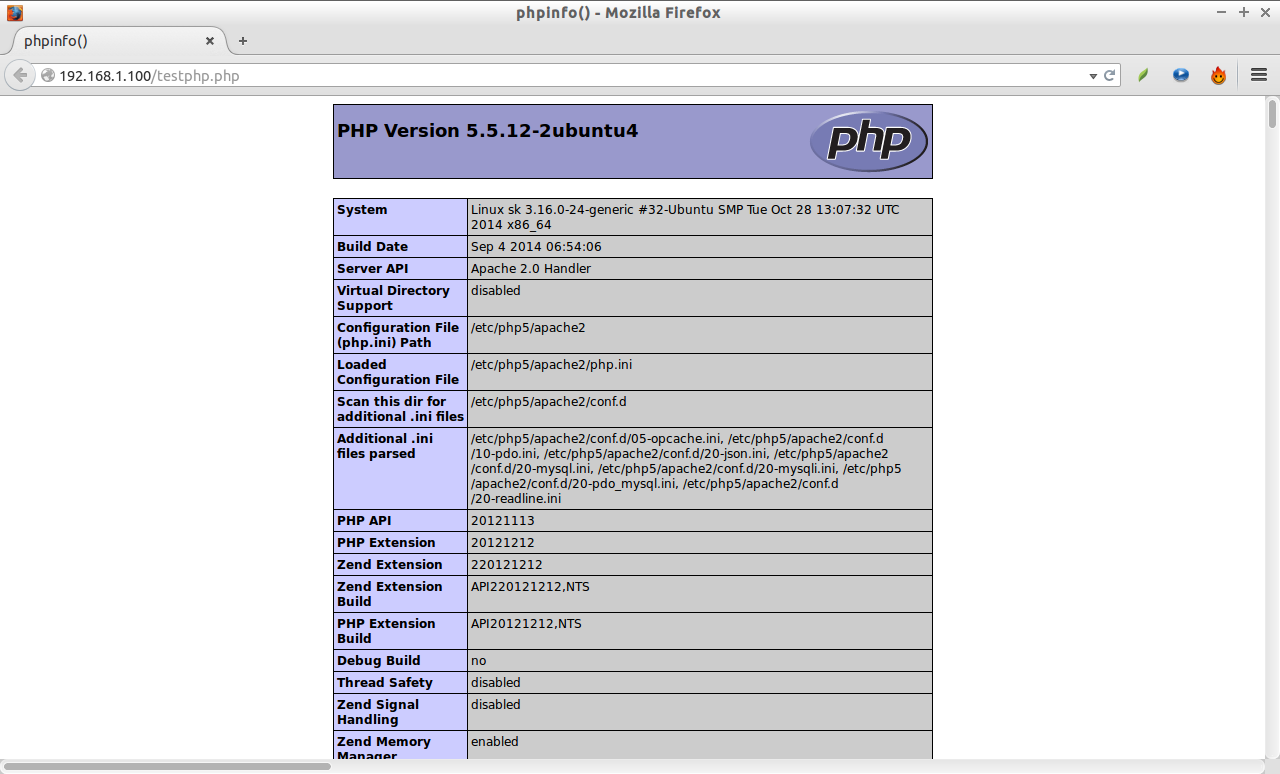
Si quieres instalar todos los módulos php, introduce el comando sudo apt-get install php* y reinicia el servicio de apache2. Para verificar los móculos, abre el navegador y navega a la misma dirección antes mencionada. Podrás ver todos los módulos php instalados, además de la información antes mostrada.
Gestión de bases de datos MySQL (Opcional)
Instalar phpMyAdmin
phpMyAdmin es una herramienta de código abierto gratuita para gestionar las bases de datos MySQL. La podemos encontrar en los repositorios oficiales de Debian, la instalaremos con el comando:
sudo apt-get install phpmyadmin
Seleccionaremos el navegador web que usamos, en nuestro caso es apache2.
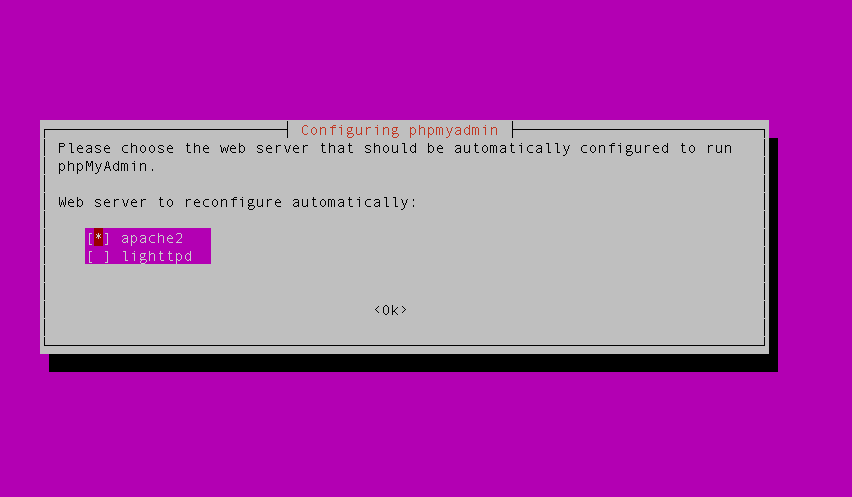
Seleccionaremos ‘Yes’ a configurar las bases de datos para phpmyadmin con dbconfig-common.
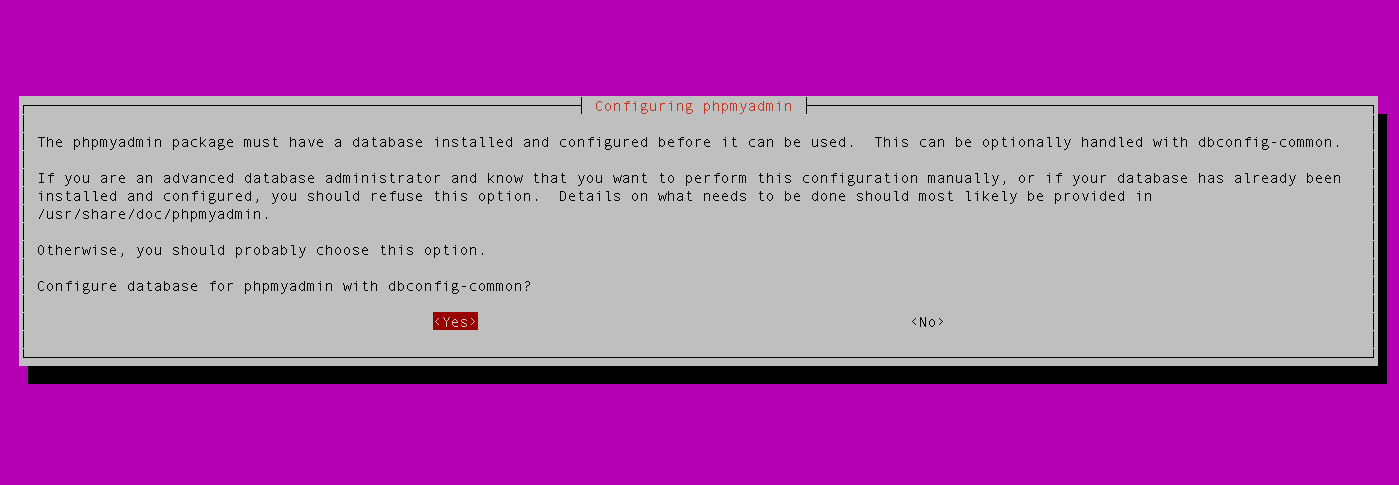
A continuación introducimos la contraseña del administrador de las bases de datos.
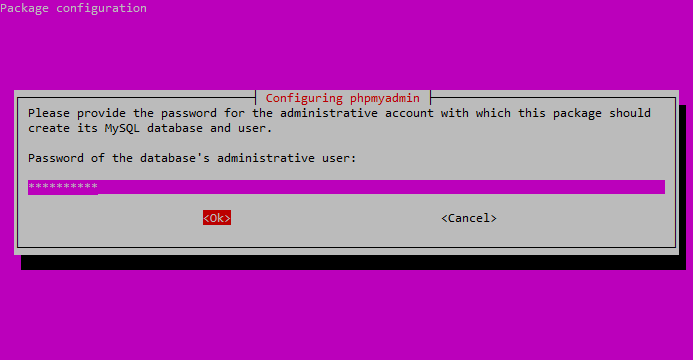
Y por ultimo introducimos una contraseña para phpmyadmin.
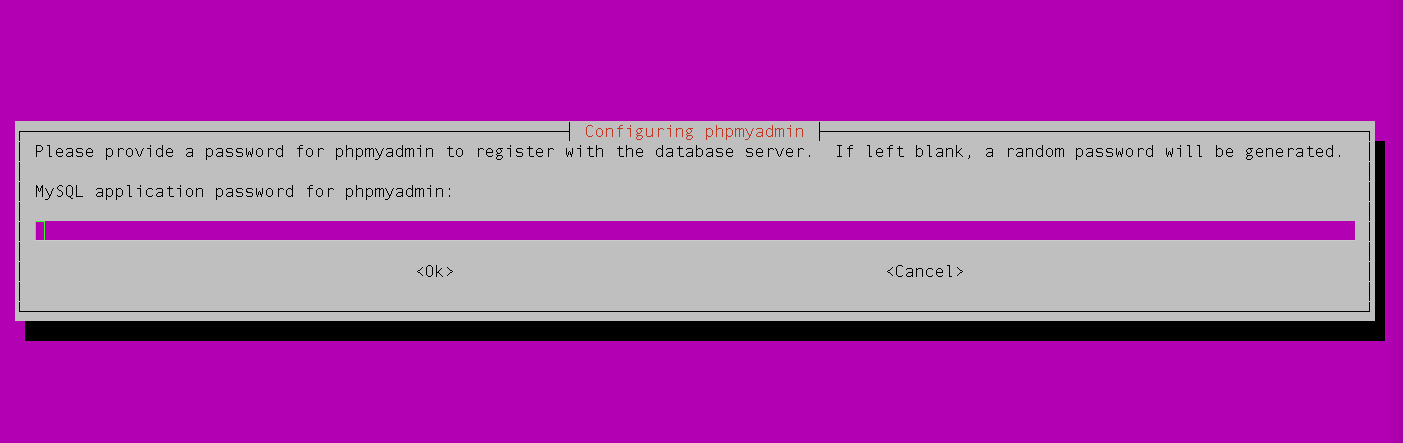
Con esto tendremos instalado phpMyAdmin en nuestro servidor.
Acceder a la consola web de phpMyAdmin
Ahora, podemos accede a la consola de acceso de phpmyadmin accediendo a http://direccion-ip-del-servidor/phpmyadmin/ desde nuestro navegador.
Introduce tu nombre de usuario y contraseña de MySQL que configuramos en uno de los pasos anteriores. En nuestro caso es “root” y “ubuntu”.
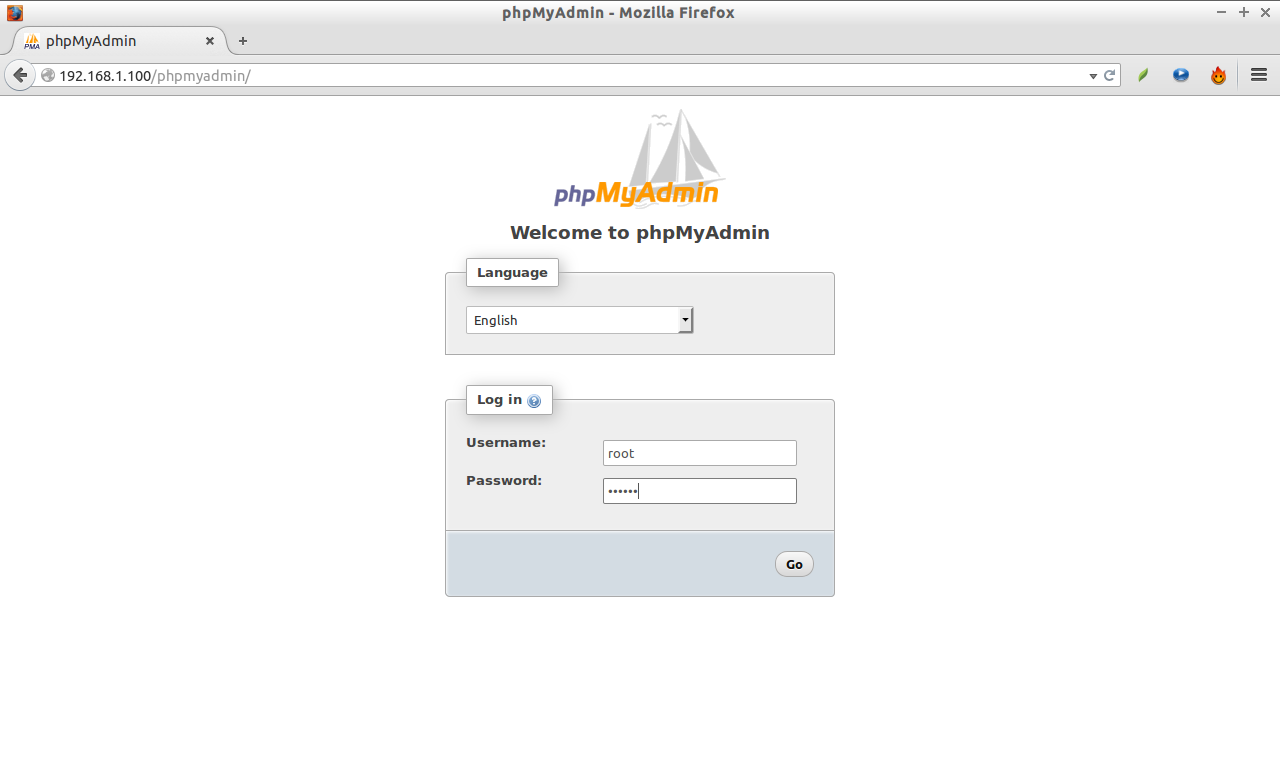
Al entrar, serás redireccionado a la página principal de PhpMyAdmin.
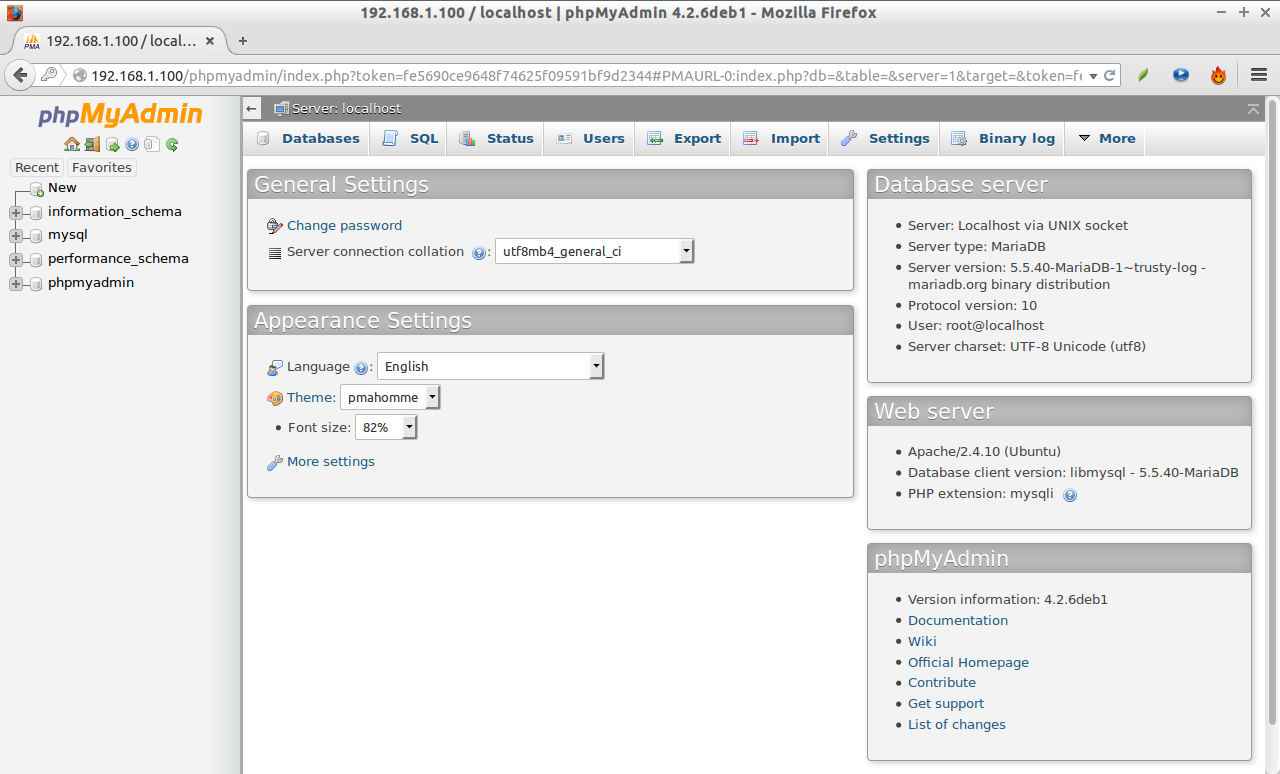
Des de aquí podrás gestionar tus bases de datos MySQL.
Nota adicional: si has seguido las instrucciones correctamente, phpMyAdmin debería funcionar bien. En caso de que no sea así, sigue los siguientes pasos.
1. Abre un terminal e introduce:
sudo nano /etc/apache2/apache2.conf
2. Al final del documento añade:
Include /etc/phpmyadmin/apache.conf
3. Guarda y sal.
4. Reinicia los servicios de apache:
sudo /etc/init.d/apache2 restart
Esto es todo. Tu servidor LAMP está en marcha ya.